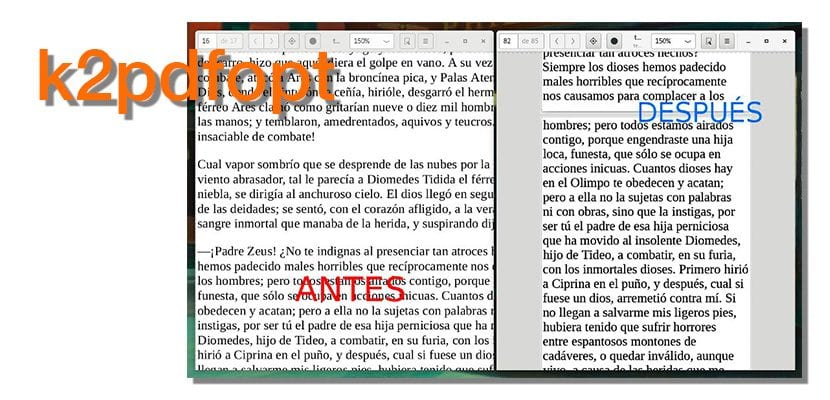
Si vous lisez habituellement sur des appareils mobiles, vous aurez constaté que la lecture de fichiers qui ne sont pas optimisés pour ces appareils n'est parfois pas la meilleure idée. En fait, il suffit de lire un texte justifié à partir d'une page Web pour vérifier que la séparation entre les mots n'est pas trop bonne. C'est quelque chose qui se produit encore plus s'il s'adapte aux fichiers PDF et également sur les tablettes ou les liseuses comme le Kindle d'Amazon. Pour éviter ce type de problème, nous vous présentons aujourd'hui k2pdfopter, une petite application qui résoudra les problèmes de lisibilité typiques des appareils mobiles.
L'idée est d'éviter qu'on se batte avec lui fichier PDF pour bien le lire, ce qui peut inclure que nous zoomons constamment ou nous combattons avec les barres de défilement. Nous pourrions toujours le convertir dans un autre format, tel que l'ePub vers lequel nous pourrions convertir un fichier avec calibre, mais nous pouvons également modifier les caractéristiques du fichier PDF pour mieux l'adapter à un écran si petit qu'il tient dans la paume de notre main. k2pdfop fait juste ce dernier, "lisant" le fichier PDF ou DjVu et le "copiant" dans ce qui serait une page plus petite tout en supprimant les marges et en respectant les images, les graphiques et la source originale.
Comment utiliser k2pdfopt dans Ubuntu
- Allons à la page willus.com/k2pdfopt/download et nous téléchargeons le fichier binaire pour Linux 32/64 bits en fonction de notre système d'exploitation.
- Nous lui donnons des autorisations d'exécution avec la commande suivante:
-
chmod +x k2pdfopt
-
- Avec les autorisations accordées, nous ouvrons un terminal et allons dans le dossier où se trouve le fichier que nous voulons modifier.
- A l'intérieur du dossier, nous exécutons la commande suivante (où nous devrons changer le nom "file.pdf" par le nom de notre PDF ou DjVu):
-
k2pdfopt -as archivo.pdf
-
- Une liste apparaîtra avec toutes les options disponibles. Nous avons appuyé sur Entrée pour confirmer.
- Il commencera à fonctionner, nous attendons qu'il se termine et, en quelques secondes, nous aurons notre PDF optimisé pour le lire sur les appareils mobiles.
Si à l'étape 4 nous n'introduisons aucune option (qui ressemblerait à: k2pdfopt file.pdf), nous pouvons choisir quoi faire pour le moment toutes les options apparaissent.
Maintenant, vous n'avez plus d'excuse pour ne pas lire correctement les PDF sur votre mobile, n'est-ce pas?
Selon le site Web:
http: // www .willus .com / k2pdfopt / help / linux.shtml
il fallait le placer dans / bin (pour l'exécuter depuis n'importe quel "endroit" de notre PC)
sudo mv k2pdfopt / usr / bin
(J'utilise Ubuntu 64 bits)
EXCELLENTE CONVERSION pour mon Kindle et mes vieux yeux fatigués.Je note qu'il dispose d'une option OCR que je prévois d'essayer avec Tesserack
POUR EXPÉRIMENTER ET APPRENDRE CELA A ÉTÉ DIT!
(excusez-moi pour l'euphorie, mais c'est comme crier eureka - économiser les distances, l'humilité avant tout -)
Peasy facile…
J'utilise toujours cet excellent utilitaire, parmi les nombreux livres que j'ai pu lire sur mon vieux Kindle usé, car je me prépare maintenant à lire "Neuromancer" de William Gibson, joyau du cyberpunk.
Merci pour l'article!